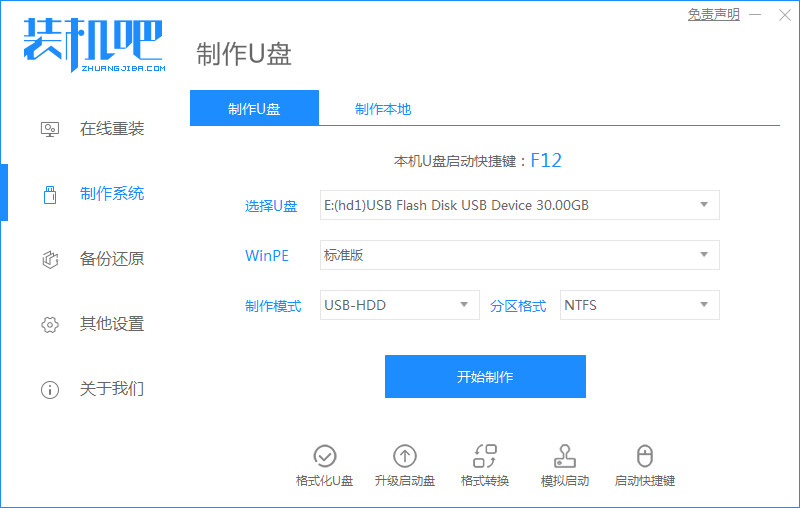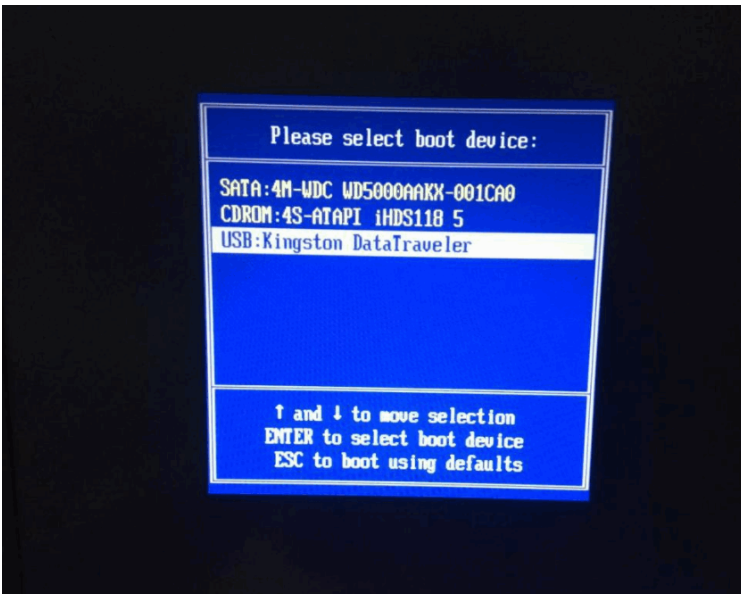u盘启动盘怎么装系统
- 时间:2024年08月01日 08:25:06 来源:魔法猪系统重装大师官网 人气:8824
在当下,电脑重装系统的手段丰富多样,其中尤以U盘重装系统和一键重装系统最为常见。当电脑系统崩溃,无法正常进入时,采用U盘重装系统被视为最稳妥的解决方案。下面,我将为大家详细介绍如何利用U盘启动盘安装系统。
材料与工具:
系统版本:win10专业版
品牌型号:戴尔 灵越15
软件版本:装机吧v3.1.329.319
U盘启动盘如何装系统:
1、下载并安装装机吧工具软件。接着,将U盘插入电脑,选择制作系统,点击开始制作u盘启动盘。

2、在接下来的界面中,选择要安装的系统版本,点击开始制作。

3、会出现一个提示框,确认U盘内的资料已经全部备份,然后点击开始制作。

4、等待软件将PE系统等资料写入U盘。

5、当U盘制作成功后,点击取消。

6、将U盘插入需要安装系统的电脑,开机时按下热键进入启动项,选择第二项,然后点回车。

7、系统将自动安装,完成后拔掉U盘,点击立即重启。

8、重启结束后,进入系统桌面,安装完成。

延伸阅读:U盘装系统的更多知识
u盘启动盘,u盘启动盘怎么装系统,u盘启动盘装系统方法
上一篇:bios设置u盘启动的方法
下一篇:返回列表